音频服务未运行怎么办,小猪教您音频服务未运行怎么办
- 时间:2018年06月29日 14:47:23 来源:魔法猪系统重装大师官网 人气:17535
最近小编在浏览网页的时候,看到有小伙伴在问怎么解决“音频服务未运行”的问题。小编在解决完这位小伙伴的问题之后,觉得应该还有其他的小伙伴也是不知道的,所以接下来我就来说说怎么解决“音频服务未运行”的问题。
在使用电脑的时候,要是遇到“音频服务未运行”的问题时该怎么解决呢?小伙伴们你们有妙招吗?没有的话小编这儿有一个解决方法,要不然小伙伴们随我一起去看看?~
首先,鼠标右键点击左侧的小三角,然后点“启动任务管理器”。
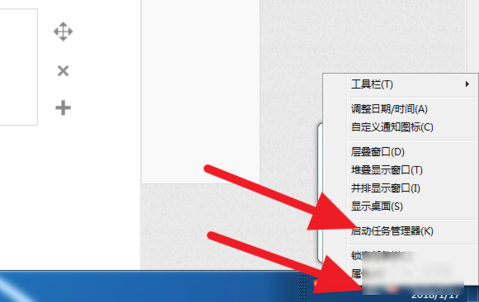
服务没反应载图1
接着,点击“服务”,然后可以点击描述,这样描述都是按照字母A-Z的顺序排列了。
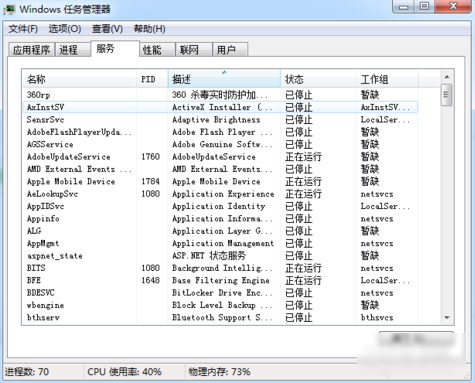
音频服务未运行载图2
然后,找到windows audio接着选中后右击,点启动服务。注意:如果显示正在运行,需要右击,先停止服务,然后再开启服务。
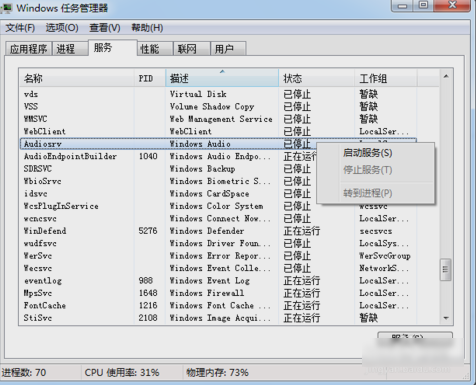
音频服务没反应载图3
接着就会显示该服务已经开启,那这样就完成了~

电脑音频服务载图4
音频服务没反应,音频服务未运行,服务没反应,电








